
Iedereen lijkt te klagen dat hun Nexus 7-tablets na verloop van tijd langzamer gaan werken. Zeker, dit is anekdotisch, maar er zijn veel anekdotes. We bespreken verschillende manieren om het te versnellen.
Veel mensen melden dat de update naar Android 4.2 vertraagde de Nexus 7. Het lijkt er echter op dat veel problemen de Nexus 7 traagheid kunnen veroorzaken. We hebben overal op internet gezocht naar de trucs die mensen aanbevelen.
Maak wat ruimte vrij
Veel mensen melden dat de Nexus 7 langzamer wordt naarmate hij voller raakt. Wanneer de Nexus 7 van 16 GB ongeveer 3 GB aan opslagruimte over heeft, begint hij te vertragen. Door de opslagruimte van uw Nexus 7 te vullen, vertraagt de schrijfsnelheid, waardoor het systeem langzamer wordt.
Dit zal nog meer een probleem zijn als u een van de originele 8GB Nexus 7's heeft, waardoor u niet veel bewegingsruimte voor opslagruimte heeft. Als het langzamer gaat, probeer het dan apps en bestanden verwijderen om ruimte vrij te maken .
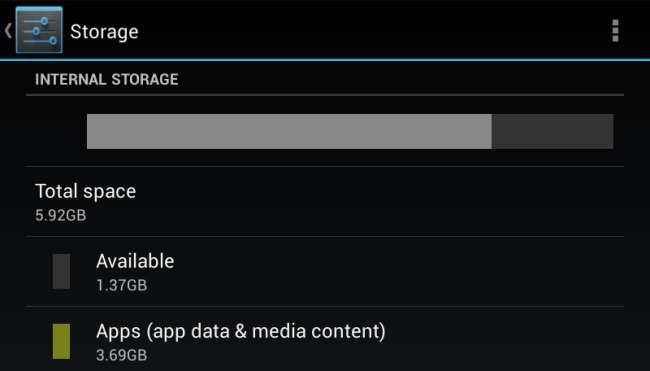
Voer TRIM uit (LagFix of ForeverGone)
Vanwege een bug met het stuurprogramma voor de interne Samsung NAND-opslag van de Nexus 7, gaf Android op de Nexus 7 niet correct TRIM-opdrachten om ongebruikte sectoren te wissen. Dit zorgde ervoor dat de schrijfsnelheden dramatisch vertraagden. Dit is opgelost in Android 4.1.2, en Android zou nu correct TRIM-opdrachten naar de interne opslag moeten geven.
Deze update doet echter niets om bestaande sectoren te repareren die in het verleden hadden moeten worden TRIMMen, maar dat niet waren. Om dit zelf te doen, kunt u de LagFix app van Google Play (it vereist root ). Deze app is een frontend voor het fstrim-hulpprogramma en het zal je lege opslag TRIMEN en dit probleem oplossen.
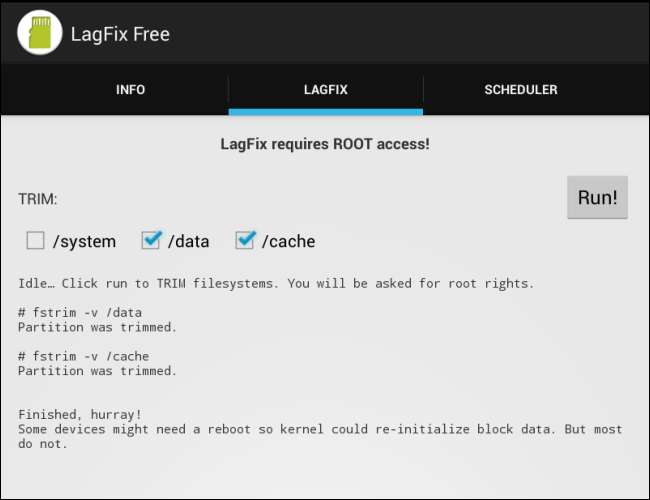
Als uw tablet niet is geroot, moet u Voor altijd verdwenen , die je opslag vult met lege bestanden en ze vervolgens verwijdert, waardoor Android de TRIM-opdracht op de opslag uitgeeft.
Als u wilt testen of dit werkelijk iets doet, kunt u het Androbench storage-benchmark-app voor en na om de schrijfsnelheden van uw NAND-opslag te testen en te zien of deze verbeteren.
Schakel Currents Background Sync en andere achtergrond-apps uit
Zoals we hebben opgemerkt in onze Gids voor het oplossen van problemen met de Nexus 7 Google Currents-synchronisatie is een beruchte oorzaak van vertraging op de Nexus 7. Als uw Nexus 7 te traag is of niet goed reageert op aanraakgebeurtenissen, opent u de Currents-app, gaat u naar het instellingenscherm en schakelt u de optie Synchroniseren uit. Dit voorkomt dat Google Currents constant gegevens op de achtergrond downloadt en schrijft.
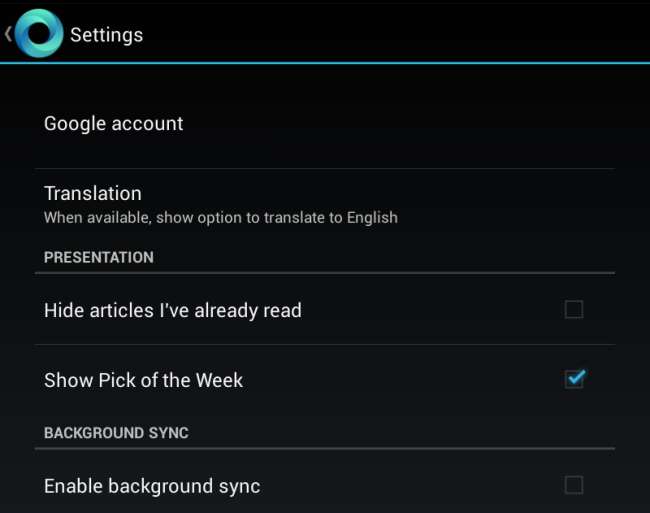
U kunt ook synchronisatie op de achtergrond in andere apps uitschakelen of ze zo instellen dat ze niet vaak worden gesynchroniseerd. Soortgelijke problemen kunnen worden veroorzaakt doordat andere apps gegevens op de achtergrond downloaden en schrijven.
Sommige gebruikers op Reddit hebben gemeld dat vertraging met Android 4.2 kan worden verholpen door locatietoegang op uw tablet uit te schakelen. Hiermee wordt voorkomen dat apps zoals Google Now en Google Maps uw huidige locatie bepalen, maar het is het proberen waard als uw tablet zich zo traag gedraagt. U vindt deze instelling onder Instellingen -> Locatietoegang.

Gebruik de AOSP-browser, niet Chrome
Oké, laten we eerlijk zijn: Chrome is erg traag op Android. Chrome is snel genoeg op Google's Nexus 4, maar dat komt omdat de Nexus 4 veel krachtigere hardware heeft dan de Nexus 7. Chrome op de Nexus 7 is nogal traag - vooral scrollen kan erg schokkerig zijn. Chrome is verbeterd sinds de Nexus 7 werd geïntroduceerd, maar de prestaties zijn nog lang niet goed genoeg.
De bijgeleverde browser van Android - bekend als de AOSP-browser (Android Open Source Project) - is sneller dan Google Chrome. Met name scrollen is veel soepeler. De AOSP-browser heeft echter niet de uitstekende synchronisatiefuncties van Google Chrome.
Google voegt niet de standaardbrowser van Android toe aan de Nexus 7, maar u kunt deze toch installeren als uw Nexus 7 is geroot . Installeer gewoon het AOSP Browser Installer app en gebruik deze om de AOSP "Browser" -app op uw tablet te installeren.
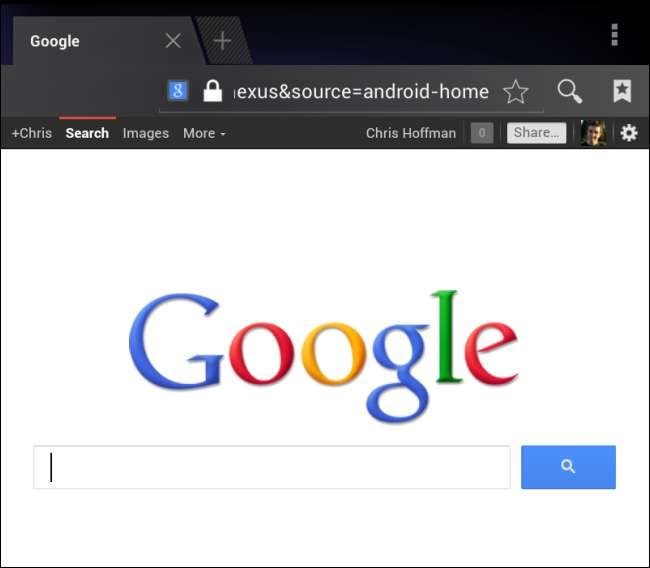
Verwijder meerdere gebruikersaccounts
Als u meerdere gebruikersaccounts heeft ingesteld op uw Nexus 7, wilt u deze misschien uitschakelen. Als je meerdere gebruikersaccounts hebt ingesteld, synchroniseren apps op andere gebruikersaccounts gegevens op de achtergrond - dus als je drie gebruikersaccounts hebt, worden er drie verschillende Gmail-accounts tegelijk op de achtergrond gesynchroniseerd. Het is geen verrassing dat dit de zaken kan vertragen op de oudere hardware van de Nexus 7.
Als u zonder meerdere gebruikersaccounts kunt rondkomen, verwijdert u alle andere gebruikersaccounts en gebruikt u er slechts één. U kunt dit doen via het scherm Instellingen -> Gebruikers.
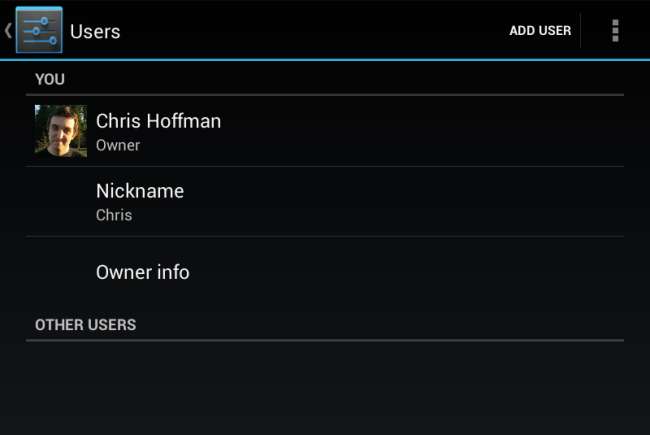
Wis je cache
Om de zaken te versnellen, kunt u proberen uw cachepartitie uit het Android-herstelmenu te wissen.
Schakel eerst uw Nexus 7 uit. Houd de knoppen Volume omhoog + Volume omlaag + Aan / uit ingedrukt om het apparaat in te schakelen - het start op in het onderstaande scherm.
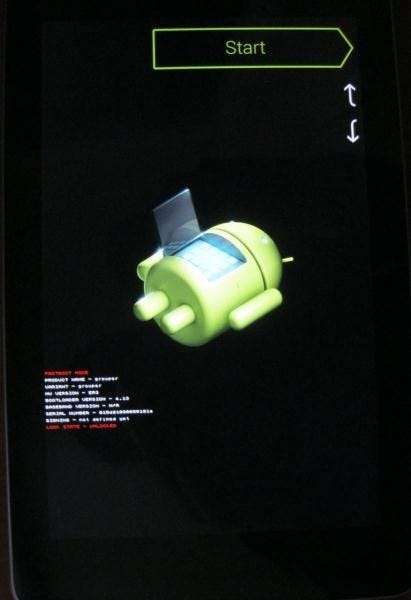
Gebruik de toetsen Volume omhoog en Volume omlaag om de optie Herstelmodus te selecteren en druk vervolgens op de aan / uit-knop om de herstelmodus te activeren.
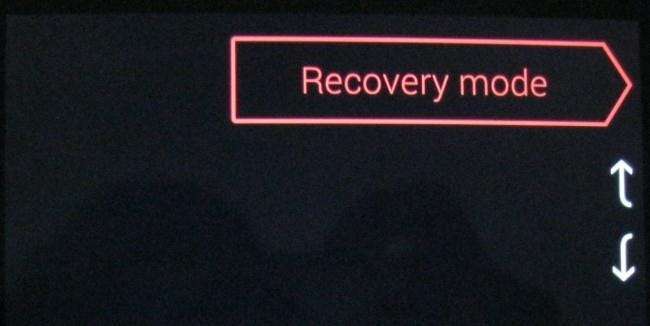
Selecteer de optie cache-partitie wissen met de volumetoetsen en tik op Power. Hiermee worden al uw app-gegevens in de cache gewist, wat de zaken kan versnellen.
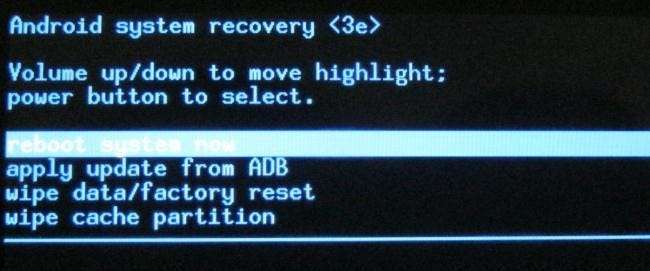
Problemen oplossen met veilige modus en fabrieksinstellingen
Als uw Nexus 7 traag is, kunt u het proberen opstarten in de veilige modus , waarmee een schoon standaardsysteem wordt opgestart zonder apps van derden te laden. Dit laat je weten of apps van derden - misschien widgets, live achtergronden of andere apps die op de achtergrond werken - je systeem vertragen.

Je kan ook voer een fabrieksreset uit en opnieuw beginnen. Veel van uw gegevens worden gesynchroniseerd met uw Google-account , inclusief een lijst met apps die u had geïnstalleerd, zodat u na het resetten veel van uw gegevens kunt herstellen.

Downgrade of installeer aangepaste ROM
Als u denkt dat Google de Nexus 7 heeft verknoeid met Android 4.2, is er goed nieuws: u kunt uw Nexus 7 weer downgraden naar Android 4.1.2. U hoeft het alleen maar te doen download de juiste fabrieksimage van Google en flash het met het meegeleverde .bat-bestand. We kunnen niet garanderen dat dit uw snelheidsprobleem oplost, maar het is het proberen waard als u zich herinnert dat uw tablet veel sneller is met Android 4.1 en geen van de bovenstaande methoden tot nu toe heeft gewerkt.
Zoals op elk Android-apparaat, wilt u misschien ook installeer ROM's van derden, zoals Cyanogenmod .

De realiteit is dat de Nexus 7 geen geweldige hardware had toen deze meer dan een jaar geleden werd geïntroduceerd. Het is geen verrassing dat de Nexus 7 langzamer is dan de iPad Mini en andere tablets, aangezien de Nexus 7 gewoon een langzamere chipset heeft. De oudere Tegra 3-chipset van NVIDIA is gewoon niet concurrerend met de nieuwste hardware. Om deze reden wordt algemeen verwacht dat Google in de komende maanden een nieuwe Nexus 7 met bijgewerkte internals zal lanceren.
Heeft u nog andere tips om een Nexus 7 te versnellen?
Afbeelding tegoed: Johan Larsson on Flickr







